Как изменить буквы диска
Если вам не нравится, как буквы дисков назначаются вашим дискам, Windows дает вам возможность изменить их. Вы даже можете назначить статическую букву диска конкретному USB-порту, чтобы любое устройство, подключенное к этому порту, приняло эту букву диска.
Изменить букву диска — довольно простая задача, если вы знаете, где искать. Вы можете внести изменения с помощью утилиты Computer Management. Самый простой способ запустить утилиту — использовать поисковые возможности Windows для поиска «управления компьютером» (без кавычек). После запуска разверните параметр «Хранилище» (в левой части экрана) и нажмите «Управление дисками». (См. Рис. 1.)
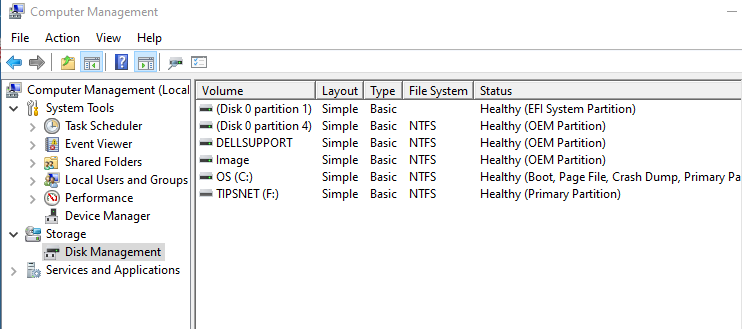
Рисунок 1. Детали управления дисками.
Обратите внимание, что у меня есть том под названием «TIPSNET», связанный с буквой диска «F:». Скажите, что я хочу вместо этого использовать букву диска «G:».
Если я щелкну правой кнопкой мыши имя тома и выберу «Изменить букву диска и пути» в появившемся контекстном меню, Windows отобразит диалоговое окно, в котором отображается буква диска, присвоенная диску. (См. Рис. 2.)
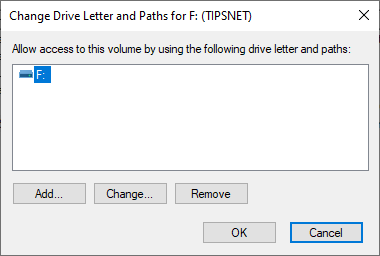
Рис. 2. Диалоговое окно «Изменить букву диска и путь».
Все, что мне нужно сделать, это выбрать текущий диск, затем нажать кнопку «Изменить». Windows отображает диалоговое окно, которое включает раскрывающийся список, где я могу выбрать букву диска, которая будет использоваться для диска. (См. Рис. 3.)
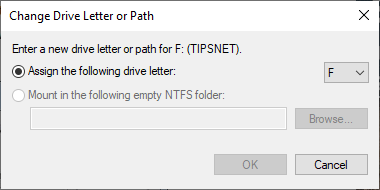
Рисунок 3. Изменение буквы диска.
Как только я выбираю букву диска и нажимаю «ОК», Windows подтверждает, что я действительно хочу внести изменения. Предполагая, что я отвечу утвердительно, изменение внесено и отражено в утилите «Управление компьютером».
Этот совет (5668) применим к Windows 7, 8 и 10.